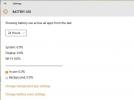Ako otvoriť aplikácie UWP z príkazového riadku v systéme Windows 10
Aplikácie UWP sa líšia od aplikácií pre stolné počítače mnohými rôznymi spôsobmi. Jedným z výrazných rozdielov medzi nimi je, že aplikácia UWP nemá EXE. Ak chcete otvoriť aplikáciu UWP, môžete prejsť cez ponuku Štart, zoznam aplikácií v ponuke Štart, môžete pre nich vytvoriť odkaz na pracovnej ploche alebo pridajte ich do počiatočného priečinka. Ak chcete otvoriť aplikácie UWP z príkazového riadku v systéme Windows, môžete. Tento proces je trochu komplikovaný, ale je to možné.
Vyhľadajte PackageName
Klepnite na klávesovú skratku Win + R a zadajte nasledujúce. Klepnite na Enter.
shell: AppsFolder
V priečinku, ktorý sa otvorí, sa zobrazia všetky aplikácie UWP, ktoré sú nainštalované vo vašom systéme. Vyhľadajte aplikáciu, ktorú chcete otvoriť z príkazového riadku. Kliknite pravým tlačidlom myši a v kontextovej ponuke vyberte možnosť Vytvoriť odkaz. Skratka sa umiestni na pracovnú plochu.
Prejdite na pracovnú plochu, kliknite pravým tlačidlom myši na odkaz a v kontextovej ponuke vyberte príkaz Vlastnosti. Na karte Skratka si poznamenajte, čo sa nachádza v poli Cieľ. Toto je názov balíka a budete ho potrebovať v ďalšom kroku.
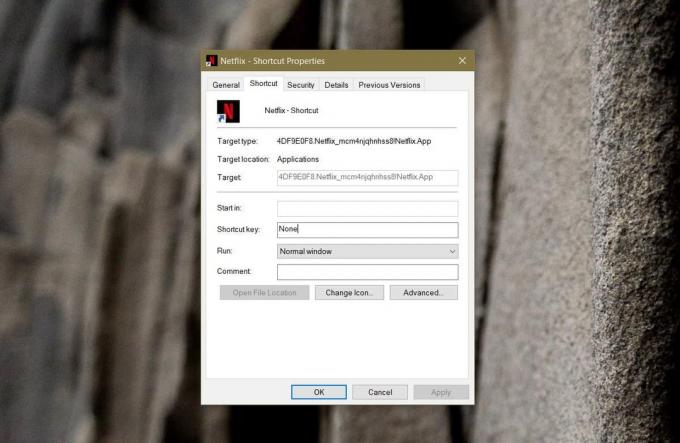
Zoznam balíkov
Otvorte program PowerShell s normálnymi užívateľskými právami. Spustite nasledujúci príkaz. Názov textového súboru môžete zmeniť na ľubovoľný.
get-appxpackage> UWP_Apps_List.txt
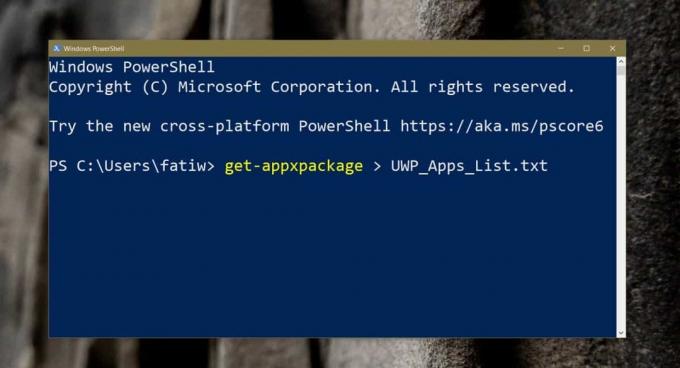
Týmto sa vytvorí súbor txt v umiestnení vášho používateľského priečinka. Choďte na nasledujúce miesto a bude tam. Otvorte tento súbor a potom prejdite na ďalší krok.
C: \ Users \ meno používateľa
Vyhľadajte umiestnenie FamilyPackageName & Install
Otvorte textový súbor a pomocou vyhľadávacieho poľa vyhľadajte názov balíka, ktorý ste našli v prvom kroku. Keď to nájdete, musíte vyhľadať dva riadky a skopírovať tam uvedené informácie, aby ste ich mohli použiť v ďalšom kroku.
Prvým bitom je riadok „InstallLocation“. Skopírujte miesto, do ktorého je aplikácia nainštalovaná.
Druhý bit je riadok „PackageFamilyName“. Skopírujte ho tiež.
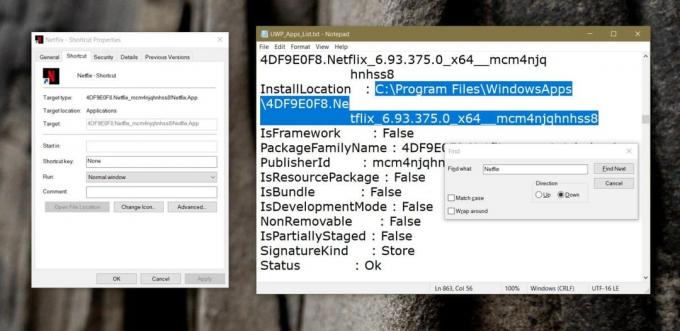
Vyhľadajte ID aplikácie
Otvorte program Prieskumník a na paneli s umiestnením prilepte miesto inštalácie aplikácie, ktorú ste skopírovali v predchádzajúcej časti. Klepnite na Enter. V priečinku, ktorý sa otvorí, nájdete súbor s názvom AppxManifest.xml. Otvorte ho pomocou programu Poznámkový blok.
Znova použite funkciu nájsť a vyhľadajte nasledujúce položky;
ID aplikácie
Poznačte si ID.
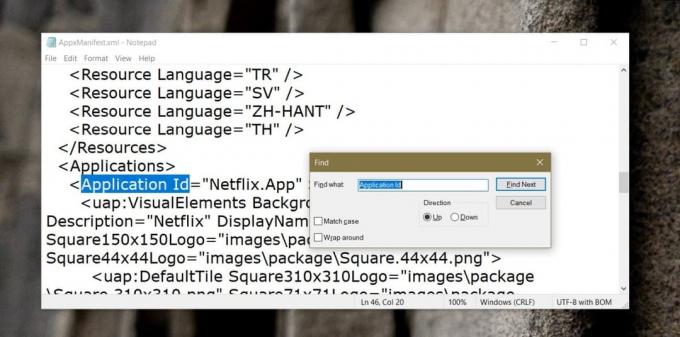
Spustite príkaz aplikácie
Teraz, keď máte všetky potrebné informácie, je čas napísať príkaz na spustenie aplikácie.
syntax
explorer.exe shell: appsFolder \ PackageFamilyName! ID aplikácie
príklad
explorer.exe shell: appsFolder \ 4DF9E0F8.Netflix_mcm4njqhnhss8! Netflix. app
Vyššie uvedený príkaz môžete vložiť do príkazového riadka alebo do poľa spustenia a otvorí príslušnú aplikáciu. Môžete ho použiť aj v skriptoch.
Vyhľadanie
Posledné Príspevky
Automaticky zapnúť režim šetrenia batérie, keď je v systéme Windows 10 slabá batéria
Windows 10 má pekný režim šetrenia batérie. Môže to byť väčšinou v ...
RecImg Manager: Zálohovanie a obnovenie systémových snímok vo Windows 8
Jednou z veľmi užitočných funkcií systému Windows 8 je Obnoviť, čo ...
Zakázať odinštalovanie možnosti pre Windows 8 Modern UI Apps
Systém Windows 8 je dodávaný s množstvom nových funkcií a vylepšený...